用友T3 操作流程
用友T3操作说明书

用友T3操作说明书用友T3操作说明书T3操作手册目录一、系统管理 -------------------------------------------------------------------------------------------- - 4 - 1、建账---------------------------------------------------------------------------------------------- - 4 - 2、添加操作员、设置权限 ---------------------------------------------------------------------- - 7 - 3、账套的备份、删除和恢复 ------------------------------------------------------------------- - 7 - 4、设置备份计划 ---------------------------------------------------------------------------------- - 8 - 5、清除异常任务和锁定 ------------------------------------------------------------------------- - 8 - 6、年结---------------------------------------------------------------------------------------------- - 8 -二、系统初始化 ----------------------------------------------------------------------------------------- - 9 - 1、部门档案 ---------------------------------------------------------------------------------------- - 9 - 2、职员档案 ---------------------------------------------------------------------------------------- - 9 - 3、往来单位 ---------------------------------------------------------------------------------------- - 9 - 4、存货---------------------------------------------------------------------------------------------- - 9 - 5、仓库档案 --------------------------------------------------------------------------------------- - 11 - 6、应收期初余额 --------------------------------------------------------------------------------- - 11 - 7、应付期初余额 -------------------------------------------------------------------------------- - 13 - 8、库存期初余额 -------------------------------------------------------------------------------- - 15 -三、整体流程 ------------------------------------------------------------------------------------------ - 16 -四、采购管理 ------------------------------------------------------------------------------------------ - 18 - 1. 采购订单 ------------------------------------------------------------------------------------ - 18 - 1) 采购订单增加:---------------------------------------------------------------------------- - 19 - 2) 采购订单保存:---------------------------------------------------------------------------- - 19 - 3) 采购订单修改:---------------------------------------------------------------------------- - 19 - 4) 采购订单删除 ------------------------------------------------------------------------------ - 20 - 5) 采购订单审核 ------------------------------------------------------------------------------ - 20 - 2. 采购入库单 --------------------------------------------------------------------------------- - 21 - 1) 采购入库单增加---------------------------------------------------------------------------- - 21 - 2) 采购入库单修改---------------------------------------------------------------------------- - 22 - 3) 采购入库单保存---------------------------------------------------------------------------- - 22 - 4) 采购入库单删除---------------------------------------------------------------------------- - 23 - 5) 采购入库单审核---------------------------------------------------------------------------- - 23 - 6) 采购入库单弃审---------------------------------------------------------------------------- - 24 - 3. 采购发票 ------------------------------------------------------------------------------------ - 24 - 1) 采购发票增加 ------------------------------------------------------------------------------ - 24 - 2) 发票的修改 --------------------------------------------------------------------------------- - 25 - 3) 发票的保存 --------------------------------------------------------------------------------- - 25 - 4) 发票的删除 --------------------------------------------------------------------------------- - 25 - 5) 发票的结算 --------------------------------------------------------------------------------- - 26 - 4. 付款单 --------------------------------------------------------------------------------------- - 26 - 1) 付款单增加 --------------------------------------------------------------------------------- - 26 - 2) 付款单的修改 ------------------------------------------------------------------------------ - 27 - 3) 付款的保存 --------------------------------------------------------------------------------- - 28 - 4) 付款单的核销 ------------------------------------------------------------------------------ - 28 -财务软件,选择用友软件,企通服务上海企通软件有限公司 T3操作手册 5) 取消核销 ------------------------------------------------------------------------------------ - 30 - 5. 采购管理月末结账------------------------------------------------------------------------- - 30 -五、销售管理 ------------------------------------------------------------------------------------------ - 31 - 1. 销售订单 ------------------------------------------------------------------------------------ - 31 - 1) 如何进入销售订单 ------------------------------------------------------------------------- - 32 - 2) 销售订单的增加---------------------------------------------------------------------------- - 32 - 3) 销售订单的修改---------------------------------------------------------------------------- - 32 - 4) 销售订单的保存---------------------------------------------------------------------------- - 33 - 5) 销售订单的删除---------------------------------------------------------------------------- - 33 - 6) 销售订单的审核---------------------------------------------------------------------------- - 33 - 7) 销售订单的弃审---------------------------------------------------------------------------- - 33 - 2. 销售发货单 --------------------------------------------------------------------------------- - 33 - 1) 发货单的增加 ------------------------------------------------------------------------------ - 34 - 2) 发货单的修改 ------------------------------------------------------------------------------ - 34 - 3) 发货单的保存 ------------------------------------------------------------------------------ - 35 - 4) 发货单的删除 ------------------------------------------------------------------------------ - 35 - 5)发货单的审核 ------------------------------------------------------------------------------ - 35 - 6) 发货单的弃审 ------------------------------------------------------------------------------ - 35 - 3. 销售发票 ------------------------------------------------------------------------------------ - 36 - 1) 销售发票的增加---------------------------------------------------------------------------- - 36 - 2) 销售发票的修改---------------------------------------------------------------------------- - 36 - 3) 销售发票的保存---------------------------------------------------------------------------- - 37 - 4) 销售发票的删除---------------------------------------------------------------------------- - 37 - 5) 销售发票的复核---------------------------------------------------------------------------- - 37 - 4. 收款单 --------------------------------------------------------------------------------------- - 38 - 6) 收款单的增加 ------------------------------------------------------------------------------ - 38 - 1) 收款单的修改 ------------------------------------------------------------------------------ - 38 - 2) 收款单的保存 ------------------------------------------------------------------------------ - 39 - 3) 收款单的核销 ------------------------------------------------------------------------------ - 39 - 5. 销售系统月末结账------------------------------------------------------------------------- - 39 -六、库存管理 ------------------------------------------------------------------------------------------ - 41 - 1. 采购入库单审核 --------------------------------------------------------------------------- - 41 - 2. 销售出库单 --------------------------------------------------------------------------------- - 41 - 1) 销售出库单的审核 ------------------------------------------------------------------------- - 41 - 2) 销售出库单的弃审 ------------------------------------------------------------------------- - 42 - 3. 盘点单 --------------------------------------------------------------------------------------- - 42 - 1) 增加盘点单 --------------------------------------------------------------------------------- - 42 - 2) 盘点单保存审核---------------------------------------------------------------------------- - 43 - 4. 调拨单 --------------------------------------------------------------------------------------- - 43 - 1) 增加调拨单 --------------------------------------------------------------------------------- - 43 - 2) 保存调拨单 --------------------------------------------------------------------------------- - 44 - 5. 库存管理月末结账------------------------------------------------------------------------- - 44 -财务软件,选择用友软件,企通服务上海企通软件有限公司 T3操作手册一、系统管理1、建账1. 双击打开桌面系统管理图标,如图一2. 点击系统—注册,如图二,用户名默认为admin(不可修改),密码空。
用友T3操作第二节

用友T3操作步骤及注意事项第二节一、日常业务处理填制凭证:打开“总账系统”→“填制凭证”→增加自动找平按“=”如“提示系统日期不能滞后系统日期”则需要更改系统日期。
(即电脑时间更改:任务栏右下角处)二、更改凭证序时控制:总账→设置→选项→凭证:“制单序时控制”选项是否打“√”,凭证编号方式:“系统编号”或“手工编号”。
三、生成常用凭证1、在“填制凭证”的窗口下,先选择所需要生成的那张凭证,再选择“制单”→“生成常用凭证”(当前的凭证就是将要生成的凭证)。
2、调用常用凭证:在“填制凭证”的窗口下,选择“制单”→“调用常用凭证”→录入“常用凭证代号”→在菜单栏点击“选入”3、作废:在“填制凭证”的窗口下,“制单”→“作废/恢复”删除:作废后,则需要“制单”→“整理凭证”,就可以进行彻底删除凭证。
整理凭证断号:如点“是”,后面的凭证号码将自动替换前面的凭证号。
如点“否”,原来的凭证号码将不会发生变化,所删除的凭证号就不会有了。
四、审核凭证/取消审核凭证审核人与制单人不能为同一人。
1、审核:点开,在审核窗口下,选择本月的凭证,双击打开一张后,“审核”→“审核凭证”即可对单张凭证进行审核。
如需成批审核,点“审核”→“成批审核凭证”2、取消审核:操作同上,“审核”→“取消审核”。
成批取消审核:““审核”→“成批取消审核”。
(审核完这后会变成蓝色,凭证最下面一行审核人处会显示审核人的签名,如审核人:张红)五、账表查询根据情况选择是否选择“包含未记账凭证”反记账(用账套主管的身份登陆)1、选择“总账”→“期末”→“对账”→会出现如下界面然后在此界面按ctrl +H键会自动弹出“恢复记账前状态功能已被激活”2、点“总账”→“凭证”→“恢复记账前状态”→。
用友T3操作流程--库存管理存货核算操作
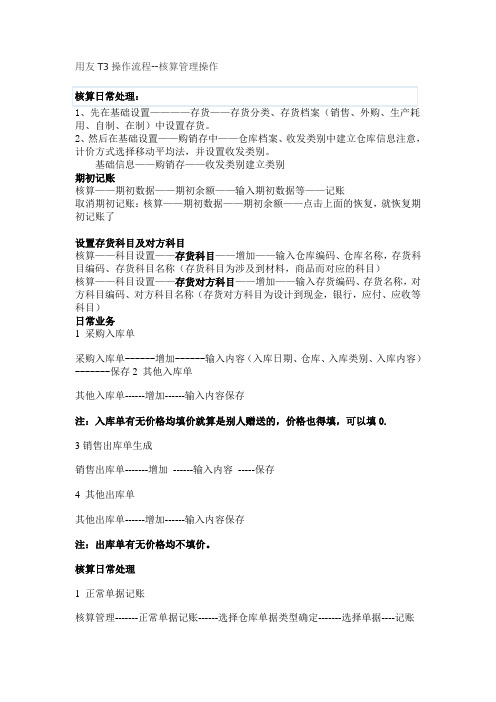
用友T3操作流程--核算管理操作用、自制、在制)中设置存货。
2、然后在基础设置——购销存中——仓库档案、收发类别中建立仓库信息注意,计价方式选择移动平均法,并设置收发类别。
基础信息——购销存——收发类别建立类别期初记账核算——期初数据——期初余额——输入期初数据等——记账取消期初记账:核算——期初数据——期初余额——点击上面的恢复,就恢复期初记账了设置存货科目及对方科目核算——科目设置——存货科目——增加——输入仓库编码、仓库名称,存货科目编码、存货科目名称(存货科目为涉及到材料,商品而对应的科目)核算——科目设置——存货对方科目——增加——输入存货编码、存货名称,对方科目编码、对方科目名称(存货对方科目为设计到现金,银行,应付、应收等科目)日常业务1 采购入库单采购入库单------增加------输入内容(入库日期、仓库、入库类别、入库内容)-------保存2 其他入库单其他入库单------增加------输入内容保存注:入库单有无价格均填价就算是别人赠送的,价格也得填,可以填0.3销售出库单生成销售出库单-------增加------输入内容-----保存4 其他出库单其他出库单------增加------输入内容保存注:出库单有无价格均不填价。
核算日常处理1 正常单据记账核算管理-------正常单据记账------选择仓库单据类型确定-------选择单据----记账特殊单据记账和暂估成本处理一样操作2 取消单据记账核算菜单------核算------取消单据记账--------选择仓库类型确定-------选择单据恢复-----确定3 购销单据制单购销单据制单------选择------输入查询条件确认-------选择需要制单的单据确定------生成(如果多张单据可以点合成)------保存4 取消制单核算菜单------凭证-------选择凭证列表-----选中单据删除------确定5 入库调整单(存货的入库成本进行调整的单据,它只调整存货的金额,不调整存货的数量)核算菜单------入库调整单------增加------输入内容保存6 出库调整单(出库成本进行调整的单据,它只调整存货的金额,不调整存货的数量)核算菜单------出库调整单------增加------输入内容保存月末结账核算月末处理核算管理------月末处理-------选择仓库确定------确定核算取消月末处理核算管理------月末处理-------选择已处理仓库确定------确定核算月末处理核算管理------月末结账-------选择月末结账-------确定核算取消月结以下个月登录核算管理------月末结账-------选择取消结账-------确定只有总账记账——核算才能结账,核算结账后总账才能结账。
用友T3 系统管理操作流程

用友T3 操作流程之系统管理系统管理:*建账套:Admin第一步:打开“系统管理”——点系统——点“注册”——admin——账套——建立——录入相关信息1.启用相应模块操作流程:第一步:打开“系统管理”——点系统——点“注册”——录入“账套主管”(默认:demo_密码demo)——正确选择账套——年份(建账时启用年份)——确定第二步:点“账套”——启用——选择模块——确定——退出2.修改账套信息(账套名称:会计制度:单位信息:是否需要分类):第一步:打开“系统管理”——点系统——点“注册”——录入“账套主管”(默认:demo_密码demo)——正确选择账套——年份(建账时启用年份)——确定第二步:点“账套”——修改——修改相应的内容——完成——是——参数修改——精度修改——确认3.新增操作员并进行授权第一步:打开“系统管理”——点系统——点“注册”——admin(1)增加操作员点——权限——操作员——增加——录入相应信息(一定要正确否则零分,并会影响后续操作)(2)修改操作员的信息(编号不能改)打开“系统管理”——点系统——点“注册”——admin——点权限——操作员——选择操作员——修改(或双击)——录入信息——修改——刷新(根据题目要求设置,四个要素中有一个错误则为零分)(3)操作员删除:必须恢复到启用前状态才能删除。
4.给操作授权打开“系统管理”——点系统——点“注册”——admin——权限——权限——选中操作员——选择正确账套——(1)设置账套主管:直接在账套前的“账套主管”前打“√”。
(2)非账套主管:点增加——在增加界面——左边模块功能授权(选择该功能后,操作员即具有该功能的所有权限)——操作方式是在授权列双击选中。
——右边的权限是某模块下的权限,可以选择某一权限,也可以选多个)在授权列双击。
5.已经授权的取消其权限打开“系统管理”——点系统——点“注册”——admin——权限——权限——选中操作员——选择正确账套——选中需要删除的权限——删除6.账套的备份与恢复(1)备份打开“系统管理”——点系统——点“注册”——admin——账套——备份——选择账套——选择存放地点(2)恢复打开“系统管理”——点系统——点“注册”——admin——账套——恢复——选择存放地点——选择账套信息(UF2KACT.lst)注意点:若以某操作员的身份进入T3,看不到相应模块或无法操作,则二种错误:一种该操作员没有权限,二、模块没有启用,则以账套主管身份启用相应模块。
用友T3工资管理部分操作流程概要
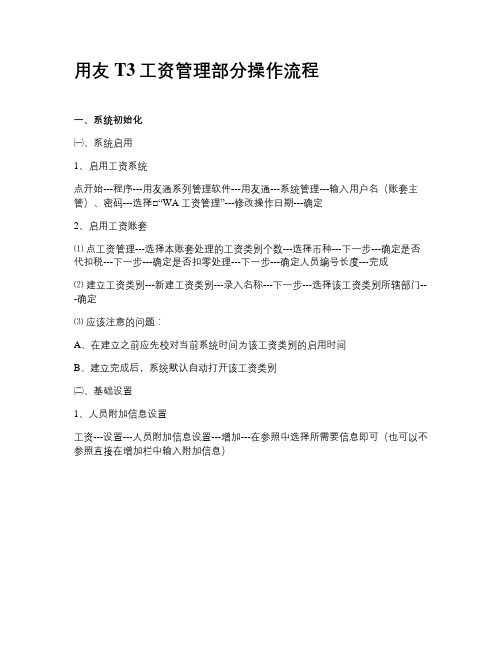
用友T3工资管理部分操作流程一、系统初始化㈠、系统启用1、启用工资系统点开始---程序---用友通系列管理软件---用友通---系统管理---输入用户名(账套主管)、密码---选择□“WA工资管理”---修改操作日期---确定2、启用工资账套⑴点工资管理---选择本账套处理的工资类别个数---选择币种---下一步---确定是否代扣税---下一步---确定是否扣零处理---下一步---确定人员编号长度---完成⑵建立工资类别---新建工资类别---录入名称---下一步---选择该工资类别所辖部门---确定⑶应该注意的问题:A、在建立之前应先校对当前系统时间为该工资类别的启用时间B、建立完成后,系统默认自动打开该工资类别㈡、基础设置1、人员附加信息设置工资---设置---人员附加信息设置---增加---在参照中选择所需要信息即可(也可以不参照直接在增加栏中输入附加信息)2、人员类别设置工资---设置---人员类别设置---增加---输入人员类别名称(例:总经理、经理、主管等等)3、工资项目及公式设置①、公共工资项目设置工资---设置---工资项目设置---增加---选择工资预置项目或输入工资项目名称---选择类型、数字长度、小数位、工资增减项等---点增加做一下项目---确定---确定②、工资类别中工资项目设置工资---工资类别---打开工资类别---选择需要设置工资项目的类别---确定---工资---设置---工资项目设置---增加---在参照中选择相应的项目---所有项目增加后将增项与减项排序---确定备注:A、在多类别设置下,只有关闭所有工资类别时,才能增加工资项目B、设置为增项的工资项目将直接参与应发合计的计算,设置为减项的工资项目将直接参与扣款的计算,设置为其他的工资项目不参与应发或扣款的计算C、工资项目的修改、删除时,将标放在选项上,点“重命名”或“删除”按钮D、工资项目必须唯一,一经使用,项目类型不允许修改③、工资计算公式设置A、一般公式设置点工资---设置---工资项目设置---公式设置---系统自动设置应发合计、扣款合计计算公式---点公式确认---确认即可完成B、其他公式设置点工资---设置---工资项目设置---公式设置---点增加---点黑色小三角选择工资项目---点公式定义区---录入该工资项目的计算公式---点公式确定---确定即可完成4、银行名称设置工资---设置---银行名称设置---增加---输入银行名称---设置账号长度(15位或18位)5、部门设置工资---设置---部门选择设置---选择当前工资类别所核算的部门前的“□”打“√”---确定即可完成设置6、权限设置工资---设置---权限设置---右上角选择工资类别---修改---选择部门管理权限---选择项目管理权限---保存做下一个工资类别的权限设置7、设置人员档案工资---设置---人员档案---增加---录入人员编码、人员姓名、选择所在部门、人员类别、进入日期、银行名称、银行账号、人员附加信息---点确认做下一个人员档案备注:工资系统中人员档案可批量增加,引用职员档案,在工资系统中修改详细信息二、日常业务处理1、数据输入及调整工资变动---显示所有人员所有工资项目---点工资项目直接录入数据或点编辑---按页面提示录入数据---确定录下一个---所有录完后执行重新计算---汇总---退出2、代扣个人所得税点扣缴个人所得税---确定---选择对应工资项目(应发合计、实发合计或计税基数)---系统将根据选择的工资项目自动进行计算对应所得税3、银行代发点银行代发---选择银行---设置银行所要求的内容(增加或删除)---提示是否确定银行帐号代发格式---确定---点工具栏中代发按钮将当前格式输出(或直接预览打印)备注:文件类型为DBASEm(*DBF)4、账套管理账表---选中工资发放条---次初使用,点“重建表”---选中所有表单点确定---双击工资发放条打开该表进行查询打印备注:如果需要修改报表,则点[修改表]---删除不需在表中显示的项目---确定(不能再重建表)5、工资分摊A、工资分摊---工资分摊设置---增加---在分摊计提比例设置下录入计提类型名称、计提比率---下一步---选择部门、人员类别、借贷方科目---完成---返回B、日常月份分摊时:工资分摊---选择分摊类型、核算部门、计提月份、明细到工资项目---确定---进入工资分摊一览表---选择类型---点制单---生成凭证---选择凭证类别、修改制单日期---保存后生成下一份凭证6、月末处理月末处理---选择处理月份---确定---提示“本月处理之后工资将不允许变动,继续月末处理吗?”---是---选择清零项目---结账完毕备注:1 月末处理只有在会计年度的1月至11月进行,12月份则不需要进行月末结账2 月末工资分摊只有在当月工资数据处理完毕后才可进行3 若为处理多个工资类别,则应打开各工资类别,分别进行月末结账4 若本月工资数据未汇总,系统将不能进行月末工资分摊5 若本月无工资数据,用户进行月末处理时,系统将给予操作提示6 进行月末处理后,当月数据将不再允许变动。
用友T3实务操作全套教程
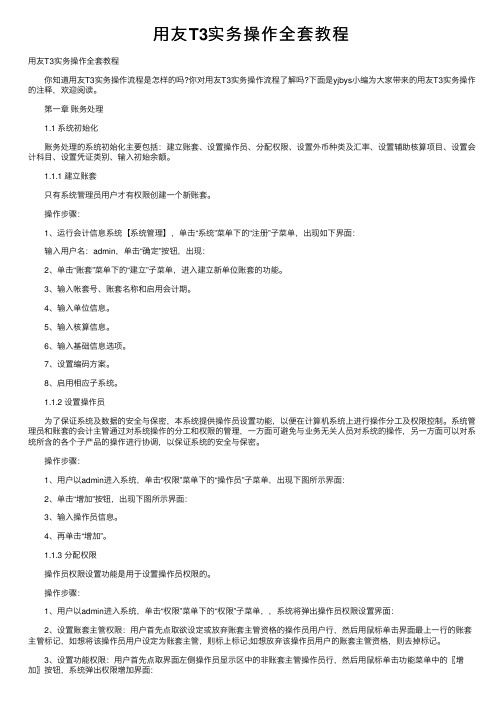
⽤友T3实务操作全套教程⽤友T3实务操作全套教程 你知道⽤友T3实务操作流程是怎样的吗?你对⽤友T3实务操作流程了解吗?下⾯是yjbys⼩编为⼤家带来的⽤友T3实务操作的注释,欢迎阅读。
第⼀章账务处理 1.1 系统初始化 账务处理的系统初始化主要包括:建⽴账套、设置操作员、分配权限、设置外币种类及汇率、设置辅助核算项⽬、设置会计科⽬、设置凭证类别、输⼊初始余额。
1.1.1 建⽴账套 只有系统管理员⽤户才有权限创建⼀个新账套。
操作步骤: 1、运⾏会计信息系统【系统管理】,单击“系统”菜单下的“注册”⼦菜单,出现如下界⾯: 输⼊⽤户名:admin,单击“确定”按钮,出现: 2、单击“账套”菜单下的“建⽴”⼦菜单,进⼊建⽴新单位账套的功能。
3、输⼊帐套号、账套名称和启⽤会计期。
4、输⼊单位信息。
5、输⼊核算信息。
6、输⼊基础信息选项。
7、设置编码⽅案。
8、启⽤相应⼦系统。
1.1.2 设置操作员 为了保证系统及数据的安全与保密,本系统提供操作员设置功能,以便在计算机系统上进⾏操作分⼯及权限控制。
系统管理员和账套的会计主管通过对系统操作的分⼯和权限的管理,⼀⽅⾯可避免与业务⽆关⼈员对系统的操作,另⼀⽅⾯可以对系统所含的各个⼦产品的操作进⾏协调,以保证系统的安全与保密。
操作步骤: 1、⽤户以admin进⼊系统,单击“权限”菜单下的“操作员”⼦菜单,出现下图所⽰界⾯: 2、单击“增加”按钮,出现下图所⽰界⾯: 3、输⼊操作员信息。
4、再单击“增加”。
1.1.3 分配权限 操作员权限设置功能是⽤于设置操作员权限的。
操作步骤: 1、⽤户以admin进⼊系统,单击“权限”菜单下的“权限”⼦菜单,,系统将弹出操作员权限设置界⾯: 2、设置账套主管权限:⽤户⾸先点取欲设定或放弃账套主管资格的操作员⽤户⾏,然后⽤⿏标单击界⾯最上⼀⾏的账套主管标记,如想将该操作员⽤户设定为账套主管,则标上标记;如想放弃该操作员⽤户的账套主管资格,则去掉标记。
用友 T3标准版 使用教程
用友软件用友T3系列管理软件—标准版与用户合作做用户朋友目录一、程序安装1、检查工作②、点击系统→点注消→点系统→点注册→操作员为该账套的账套主管→输入密码→选择帐套→选择新建立的会计年度→操作日期改为新年度的1月1日→确定→点年度帐→点结转上年数据→选择总账系统的结转→按系统提示完成结转上年数据,结转完后会出现工作报告:正确数及错误数,若有错误请找到错误的科目并记录下来,再进行修改。
3、在建立新年度账之前、结转上年数据之后都必须做好数据备份三、账务基础设置部分用友通→输入操作员→密码→选择账套→更改操作日期→确定基础设置1、机构设置①、部门档案设置基础设置→机构设置→部门档案→增加→输入部门编码、名称等资料→保存→做下一个部门资料→所有做完后退出②、职员档案设置基础设置→机构设置→职员档案→增加→输入职员编码、名称→选择所属部门等资料→保存→做下一个职员档案→所有做完后退出2、往来单位①、客户分类基础设置→往来单位→客户分类→增加→输入类别编码、类别名称→保存做下一个分类注:类别编码按编码规则编制,类别名称根据实际去分②、客户档案基础设置→往来单位→客户档案→选中客户分类→点增加→输入客户编码、客户名称、客户简称→保存做下一条客户档案注:A、客户档案的编码可按分类去编,例:01001;也可按客户的拼音去编;B、档案中其他信息可做可不做,根据实际去做③、供应商分类基础设置→往来单位→供应商分类→增加→输入类别编码、类别名称→保存做下一个分类注:类别编码按编码规则编制,类别名称根据实际去分④、供应商档案基础设置→往来单位→供应商档案→选中客户分类→点增加→输入供应商编码、供应商名称、供应商简称→保存做下一条供应商档案注:A、供应商档案的编码可按分类去编,例:01001;也可按供应商的拼音去编;B、档案中其他信息可做可不做,根据实际去做3、财务①、会计科目设置A、基础设置→财务→会计科目→选中需要增加明细科目的一级科目→点增加→输入科目编码、科目中文名称→确定→增加下一个明细科目→根据单位行业实际运用的科目设置B、所有科目设置完成后→点编辑→指定科目→将待选科目双击选到已选取科目中(现金与银行存款)→确定注:若某些科目涉及辅助核算,在新增时将各对应辅助核算选上即可②、凭证类别设置基础设置→财务→凭证类别→选择分类方式(通常选择“记账凭证”)→确定→退出③、项目目录设置A、设置项目大类基础设置→财务→项目目录→增加→输入新项目大类名称→下一步→将项目级次定义为2-2-2-2 →下一步→完成B、设置项目分类点项目分类定义→选择新增加的项目→输入分类编码、分类名称→确定→做下一个分类C、设置项目目录点项目目录→维护→增加→输入项目编码→项目名称→选择所属分类码→点增加做下一个目录④、外币种类基础设置→财务→外币种类→左下角录入币符、币种→选择折算方式→选择固定汇率或浮动汇率→录入汇率→点增加4、收付结算①、结算方式基础设置→收付结算→结算方式→增加→根据编码规则输入结算方式编码→输入结算方式名称→保存→做下一个结算方式②、付款条件基础设置→收付结算→付款条件→增加→输入付款条件编码→录入信用天数、优惠天数1、优惠率1等条件→保存→做下一个付款条件③、开户银行基础设置→收付结算→开户银行→增加→录入开户银行编码、开户银行名称、银行账号→保存→做下一银行四、账务处理部分一、期初余额录入总账→设置→期初余额→根据系统启用月之前所有明细科目的余额录入一一对应录入→录完后点试算→结果平衡后点对账→对账正确后退出注:A、若某些科目有设置辅助核算,录入数据时,须双击该科目进入再根据各辅助项录入对应数据B、若系统启用期为年初(例:2010年1月),此时的期初余额为2006年12月底余额C、若系统启用期为年中(例:2010年9月),此时的期初余额为2010年8月底余额,须将2010年1月--8月的累计借方、累计贷方录入,而年初余额则根据录入的期初、借方、贷方自动反算二、总帐系统日常操作1、进入用友通打开用友通→输入操作员编号(例:001)→输入密码→选择帐套→选择操作日期→确定。
用友T3财务软件固定资产模块操作流程
用友T3财务软件固定资产模块操纵流程1. 与总账同步启用:系统管理(双击)- 系统- 注册- 用户名admin- 账套- 建立- 填写账套号;账套名称;账套启用时间- 下一步- 单位名称;单位简称- 下一步- 企业类型;行业性质- 下一步- 对于存货、客户、供应商是否分类,若分类打上对钩- 下一步- 是否可以创建账套?是- 会计编码方案(根据企业情况添加)- 下一步- 数据精度定义- 提示创建账套成功- 是否启用账套?是- 在固定资产和总账模块前面打对钩、选择日期。
2. 与总账分歧步启用:系统管理(双击)- 系统- 注册- 用户名主管账号- 账套- 启用- 在固定资产模块前面打对钩、选择日期.二.日常操纵1.如何初始化:双击固定资产提示这是第一次打开账套,还未进行过初始化,是否进行初始化,选择是约定和说明选择我同意下一步选择账套的启用月份下一步折旧信息,选择是否计提折旧,折旧方法,折旧周期下一步定义一下固定资产编码(建议使用自动,类别编码序号)下一步与财务对账,录入对应的科目编码,其他默认下一步完成已完成了新账套的所有设置,选择是。
2.设置资产类别:双击用友通T3 固定资产资产类别增加录入编码,名称,年限,等信息。
3.设置资产存放部分:双击用友通T3 基础设置机构设置部分档案增加即可(如果原来该档案已经完善,此步调可以省略)4.录入原始卡片:双击用友通T3 固定资产原始卡片录入选择资产类别打开卡片录入名称、存放部分、增加方式、使用状况、开始使用日期、原值,折旧、已计提月份和对应折旧科目等信息保管5.如何增加新资产:双击用友通T3资产增加选择资产类别录入卡片信息(卡片录入的当月不计提折旧)录入名称、存放部分、增加方式、使用状况、开始使用日期、原值,折旧、已计提月份和对应折旧科目等信息保管6.如何减少资产:双击用友通T3 固定资产资产减少选择卡片编号、资产编号增加确定即可7.如何计提折旧:双击用友通T3 固定资产计提本月折旧本操纵将计提本月折旧,并花费一定时间,是否继续?是是否检查折旧清单?是可以打印当月的折旧清单计提完成确定8.如何生成凭证:双击用友通T3 固定资产批量制单制单选择处选择记录双击打上制单标记 Y 制单设置处调整凭证分录制单保管(该凭证直接传到总账)9.其他弥补操纵:双击用友通T3 固定资产资产变动可以针对部分调整,原值的变动等信息进行调整。
T3操作流程
T3操作流程用友T3的详细模拟操作的教程用友T3标准版具体模拟操作步骤:一、初始建帐与系统登陆1、添加操作员并设置权限步骤:a、系统管理――系统――注册――用户名“admin”――权限――操作员――添加b、帐套――建立――帐套名称――单位名称――行业性质(新会计制度)――全选――完成c、权限――权限(设置管理员与会计权限。
可以利用增加修改、选择权限)2、启用帐套步骤:a、系统管理――系统――注销“admin”b、系统管理――系统――注册――用户名――录入待启用帐套管理员的“操作员ID”c、帐套――启用3、系统登陆步骤:a、用友通――用户名――录入待启用帐套管理员的“操作员ID”b、帐套――选择待录入帐套名称c、会计年度――2005d、处理日期――2005-06-01二、帐套的期初设置1、基本信息录入,应收账款、预收账款科目设置为客户往来的;应付账款、预付账款科目设置为供应商往来的:2、总帐期初录入:试算并对账3、固定资产原始卡片建立:与总账对账4、购销存和核算模块的业务范围设置:针对公司的具体情况,进行不同的设置:5、采购模块供应商往来期初录入:点击“对账”按钮,与总账对账6、销售模块客户往来期初录入:点击“对账”按钮,与总账对账7、库存(核算)期初录入:点击“记账”后,与总账数据人为对账三、题目操作流程1、利用总帐模块进行操作。
步骤:直接录入凭证。
借:现金贷:银行存款2、利用固定资产模块进行操作。
步骤:a、设置――资产类别添加――增加固定资产类别――打印机(注意“使用年限”)b、卡片――资产增加――选择“打印机”――确定――录入“编号”“类别编号”“固定资产名称”“类别名称”“部门名称”“增加方式”“使用状况”“使用年限”“开始使用日期”“原值”――保存c、处理――计提本月折旧(注意:因为当月新增的固定资产是不计提折旧的,所以这里的折旧额仅是原始卡片10000元本期的折旧额)d、预设科目,这样的话,在制单中自动带出科目。
用友T3财务报表日常操作流程
用友T3财务报表日常操作流程你知道用友T3财务报表日常操作流程是怎样的吗?你对用友T3财务报表日常操作流程了解吗?下面是yjbys店铺为大家带来的用友T3财务报表日常操作流程的知识,欢迎阅读。
1、基本流程进入用友通→点财务会计→点UFO报表→点新建→点格式→点报表模板→选择单位所在的行业→选择财务报表(例如:资产负债表)→点确定→提示“模板格式将覆盖本表格式,是否继续”→点确定→点左下角红色“格式”→点菜单上数据→关键字→录入→在对话框中输入“单位名称、年、月、日”(例如:XXX有限公司、2010年1月31日)→点确定→提示“是否重算第1页”→点“是”→待数据出现后检查数据是否正确及借贷是否平衡。
(其他报表操作相同)2、日常报表处理进入用友通→点财务会计→点UFO报表→点文件→打开→在查找范围中打开报表(例:资产负债表)→点菜单上的'编辑→点追加→输入需追页数,默认为1页→点确定→在左下方选择新增加的表页→点菜单上的数据→点关键字→点录入→输入该页所计算的月份(例2010-02-28)点确定→提示“是否重算第几页”时→点“是”→待左下方提示计算完毕后→检查报表中数据是否正确→保存(其余报表操作相同)3、公式设置A、正常公式设置在报表中选中需要设置公式的单元格→点fx(或按键盘上=)→点函数向导→选择用友账务函数→点下一步→选择函数名称(例:若取期初数选择QC)→点下一步→点参照→选择账套号、会计年度(账套号、会计年度可不选)→选择相对应的会计科目→选择期间(例:若取期初数一定选择“全年”,其他函数选“月”或“季”)→选择含未记账凭证→确定→确定→确定即可完成公式设置B、本表他页公式设置在报表中选中需要设置公式的单元格→点fx(或按键盘上=)→输入公式“select(?D5,年@=年ad月@=月+1)”即可注:D5代表表页中的某一单元格C、他表他页公式设置在报表中选中需要设置公式的单元格→点fx(或按键盘上=)→关联条件→选择关前关键值“月”或“年”等等→选择关联表名→选择关联关键值“月”或“年”→确定→形成公式“Relatio月with\"C:\\DocumetsadSettigs\\Admiistrator\\MyDocumets\\report1.rep \"->月”→将“\"C:\\DocumetsadSettigs\\Admiistrator\\MyDocumets\\report1.rep \"->月”复制到Relatio前面→将复制后的“-->月”改成报表中需要取数的单元格例:D20→确定即可完成公式设置注:\"C:\\Documets……\\report1.rep\"代表报表保存路径D20代表表页中的某一单元格最初搭建这种企业级别的管理软件的时候一定要选择稳定可靠的服务器,要不然由于服务器宕机而影响企业正常运转造成的损失就不好了。
- 1、下载文档前请自行甄别文档内容的完整性,平台不提供额外的编辑、内容补充、找答案等附加服务。
- 2、"仅部分预览"的文档,不可在线预览部分如存在完整性等问题,可反馈申请退款(可完整预览的文档不适用该条件!)。
- 3、如文档侵犯您的权益,请联系客服反馈,我们会尽快为您处理(人工客服工作时间:9:00-18:30)。
用友T3 操作流程(指南)用友T3操作流程----之一基础设置期初设置:1机构设置点基础设置-----机构设置----部门档案----输入部门信息-----点保存以后要添加机构信息进入此界面2职员档案点基础设置-----机构设置----职员档案----输入职员信息-----点增加以理要添加职员信息进入此界面3客户分类,供应商分类基础设置----往来单位----客户分类-------点增加-----输入编码,名称----保存。
以后要添加客户,供应商分类进入此界面供应商分填写同客户一样4客户档案,供应商档案。
基础设置----往来单位-----客户档案----选择客户分类------点增加-----输入客户编号,名称等信息点保存。
以后要添加客户,供应商档案进入此界面供应商档案同客户档案一样5存货分类存货档案基础设置-----存货-----存货分类----输入编码,名称,点保存存货档案同分类一样。
先填分类再填档案。
要想添加还是进入此界面。
6会计科目增加基础设置----财务----会计科目----增加-----输入编码,名称-----点保存。
以上1—6所添加的各种档案或分类,如果没有用之前是可以删除的,用之后不可以删除。
7凭证类别基础设置----财务----凭证类别----记账凭证-----退出8结算方式基础设置-----收付结算----结算方式-----输入编码,名称-----保存9仓库档案基础设置-----购销存-----仓库档案-----点增加-----输入编码,名称----保存10收发类别基础设置-----购销存----收发类别----填写收入发出类别----保存11采购类型销售类型基础设置-----购销存-----采购类型----输入编,名称,类别。
12存货科目设置核算菜单-----科目设置----存货科目-----输入仓库编码,存货分类编码,存货科目编码----保存如用友T3操作流程---之二期初录入期初录入:总账期初余额录入总账----设置-----期初余额----输入各科目的期初余额受控于客户往来,供应商往来的,点期初余额会出现一个客户往来期初-----选择科目名称----点增加-----输入客户,金额期初余额录入完毕点试算,试算平衡后开始做后面工作采购期初录入期初采购入库单点采购管理-----采购入库单----上面会显示期采购入库单-----点增加-----输入仓库,入库类别,存货编码,数量,单价等信息-----点保存。
期初采购发票点采购管理------采购发票----会显示期初采购发票------点增加----输入发票号,供货单位,存货编码,数量,单价等信息-----点保存供应商期初录入点采购菜单----供应商往来-----供应商往来期初------确认------点增加------选择单据名称确认-----录入数据点保存(科目必须录入)。
录入完毕点对账,与总账对账,差额为零表示录入正确。
销售期初数据录入点销售菜单-----客户往来-------客户往来期初-------确认------增加------选择单据名称确认-----录入数据保存(科目必须录入)。
录入完毕点对账,无差额表示录入正确。
库存.核算的期初录入点核算菜单------期初数据-----期初余额-------选择仓库点增加输入存贷名称等-------点保存在核算中录入期初存贷记账完毕,库存模块中自动会有,不用录入啦。
期初记账采购期初记账点采购菜单的期初记账核算期初记账核算菜单------期初数据-------期初余额-------记账只有采购记账完毕,核算才能记账。
都记账完毕开始本期工作。
用友T3操作流程---之三总账操作总账操作:1填制凭证:点总账系统------填制凭证------输入内容点保存2删除凭证点总账系统------填制凭证------点制单菜单下的作废/恢复------再点制单菜单下的整理凭证----确定-------全选------确定-----是如果月末已结账想删除凭证,必须取消月结,取消记账,取消审核后才能删除。
3凭证审核:审核凭证必须换操作员。
点总账系统------审核凭证-------选择凭证类别,月份-------点确认------确定-------到审核凭证界面------点审核菜单下的审核凭证,如果是多张凭证可以点审核菜单下的成批审核凭证4取消审核凭证只有审核人才能取消凭证审核点总账系统------审核凭证-------选择凭证类别,月份-------点确认------确定-------到审核凭证界面------点审核菜单下的取消审核,如果是多张凭证可以点审核菜单下的成批取消审核5凭证记账:点总账系统-----记账------点全选------点下一步------下一步-----记账-----确认----确定6取消记账点总账菜单-----期末-----对账-----在对账界面按ctrl+h提示恢复记账前状态功能已被激活-----点确定-----点退出------点总账系统-------凭证------恢复记账前状态------选择恢复方式------点确定------确定7月未结账点总账系统------月末结账------选择月份-----点下一步------对账------下一步-----下一步----结账(如果总账和其它如采购销售工资固定资产等并用,只有其它的都月末结账完毕,总账才能月末结账)8取消月末结账点总账系统------月末结账------选择月份按ctrl+shift+f6 -----点确认-----取消用友T3操作流程--之四日常处理采购日常处理:1填写采购订单点采购管理-----采购订单-------增加-------填写信息点保存------审核(只有审核过的订单才能流转生成入库单)-------流转后面小三角-------可以生成采购入库单,采购发票。
2填写采购入库单采购入库单可以在采购订单中直接流转生成也可以到采购入单中填写点采购管理------采购入库单-------增加-------可以填写入库单内容保存。
(如有订单,可以点上面选单后面三角,参照订单生成)3采购发票的填写点采购管理-----采购发票-----增加----填写内容保存。
也可以点选单后面三角有订单或入库单参照生成。
如果点复核的话,则生成应付账款。
如果想结算,点结算,选择日期供应商等确认,确定提示结算完毕。
点现付的话选择结算方式,结算金额则本张发票现付完毕。
4采购结算方法点采购菜单------采购结算-------自动结算(电脑自动结算所有符合条件的入库单和发票点确认即可)点采购菜单------采购结算-------手工结算------选择日期等确认-----选择需要结算的入库单和发票点确认-----结算。
5取消结算点采购菜单------采购结算---------结算单明细列表--------选择日期确认-------双击需要取消结算的结算单据,点删除。
6付款结算点采购管理-------付款结算-------选择供应商-----点增加------填写结算方式金额等,点保存点核销后面三角同币种核销-------点上面的自动(自动核销)点保存。
如果不选择自动核销则在下面填写本次结算金额点保存。
如果付款金额大于应结算金额,点自动保存之后会自动生成预付账款。
点代付-----新增,输入供应商及金额确认。
代供应商付的款。
点预付则本次付款单变成预付款。
7取消操作(可以对核销的单据,应付单等进行取消操作)采购菜单-----供应商往来-------取消操作------选择供应商和操作类型确认------选中-----确定可以对核销的单据,应付单等进行取消操作。
8采购退回采购结算后退回:采购订单可以流转生成红色入库单,红色入库单流转生成红色发票。
然后红色入库单和红色发票手工进行结算。
采购未结算全部退回:生成红色入库单和蓝色入库单进行红蓝结算。
采购未结算部分退回:生成红色入库单和蓝字发票进行手工结算销售日常处理:1销售订单点销售管理-----销售订单------增加-------填写信息保存------审核审核后可以流转生成发货单或发票。
2发货单销售管理------发货单------增加-------显示------选中------确认输入内容------保存-----审核审核后发货单可以流转生成发票3销售发票销售管理------销售发票------增加-----选单后面小三角可以由发货单或销售订单生成------显示------选中-------确认填写内容-----保存复核:销售发票只要复核完毕,自动生成应收账款。
代垫:代垫的运费等代垫的运费单可以审核,核销,生成凭证支出:发生的差旅费等。
不能生成凭证,在总账里面手工录入凭证现结:现收款。
填写结算方式,金额等确定。
先代垫,支出,现结,后才复核。
4收款结算销售管理------收款结算-------选择客户--------增加------填写内容------保存核销:核销收款单和销售发票,点核销后,在下面输入本次结算金额,如有折扣输入本次折扣点保存即可。
如果本次收款是预收则填写内容保存后点预收。
5取消操作点销售菜单------客户往来-------取消操作------选择客户操作类型确认------选择单据点确定。
6先开票后发货填写销售发票复核后,会自动生成发货单,此发货单不能修改删除。
如果销售发票弃复则发货单自动删除。
用友T3操作流程--之五库存、核算日常处理库存日常处理:1采购入库单审核库存管理------采购入库单审核-----选择需要审核的单据点审核2产成品入库单库存管理-------产成品入库单------增加-------输入内容保存------审核3其他入库单库存管理-------其他入库单------增加------输入内容保存--------审核4销售出库单生成/审核库存管理-------销售出库单生成/审核-------生成------刷新-----选择单据确认-----审核5材料出库单库存管理-------材料出库单-------增加-------选单(也可直接输入出库材料)-----保存----审核6其他出库单库存管理-------其他出库单------增加------输入内容保存--------审核7库存盘点库存管理-------库存盘点------增加------选择仓库-------点盘库------进行盘点数量核对保存----审核对于盘点数量不同的存货会自动生成其他入库单其他出库单,进入其他入库单其他出库单进行审核。
8库存调拨单库存管理-------库存调拨单------增加-------填写转出转入仓库等保存。
